Khaladaadka DISM 1009 - Xogta diiwaanka qaabeynta waa musuqmaasuq
Haddii marka aad isku daydo inaad ku socodsiiso amarka DISM(running the DISM command) -kaaga Windows 10 qalabka oo aad la kulanto " Cillad 1009: Xogta diiwaanka qaabeynta waa musuqmaasuq(Error 1009: The configuration registry database is corrupt) ", markaa boostadan waxaa loogu talagalay inay ku caawiso. Maqaalkan, waxaanu ku siin doonaa xalalka ugu habboon ee aad isku dayi karto inaad si guul leh u xalliso arrintan. Xalalka ku jira qoraalkan waxay khuseeyaan khaladaadka kale ee DISM ee taxanaha 10xx. Aynu ogaano qaybta faallooyinka ka dib boostada haddii aysan taasi ahayn kiiska.
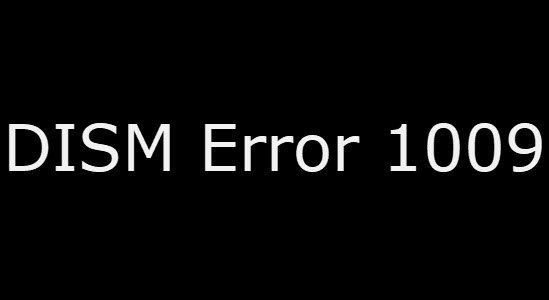
Khaladaadka DISM(DISM) 1009 wuxuu soo muuqan karaa markaad isku daydo inaad ku hagaajiso sawirka Windows(repair a Windows image) oo leh diiwangelin burburay, adoo isticmaalaya mid ka mid ah amarrada DISM ee soo socda si degdeg ah:(DISM)
Dism /Online /Cleanup-Image /Restorehealth
Dism /Online /Cleanup-image /Restorehealth /source:wim:X:\sources\install.wim:1 /LimitAccess
Waxa kale oo aad la kulmi kartaa ciladan markaad ku socoto amarka DISM ee hoose ee Deegaanka Soo-kabashada Windows (WinRE) .
Dism.exe /Image:X:\ /Cleanup-Image /Restorehealth
Dhacdada labaad ee ciladaan kicisa waa marka casriyeynta Windows uu ku guuldareystay (Windows)Windows 10 . Guud ahaan, koodhka khaladku wuxuu muujinayaa khalad ay keeneen faylasha diiwaanka ee musuqmaasuqa ah waana in la hagaajiyaa si loo xalliyo dhibaatada.
Khaladaadka DISM 1009(DISM Error 1009) - Xogta diiwaanka qaabeynta waa musuqmaasuq
Haddii aad la kulanto arrintan, waxaad isku dayi kartaa xalalkayaga hoos ku qoran oo aan si gaar ah u kala horrayn oo arag haddii ay taasi caawinayso xallinta arrinta.
- Ka saar cusbooneysiinta Windows
- Ku soo celi diiwaanka kaydka
- Samee Soo Celinta Nidaamka
- Samee(Perform) Windows 10 dayactirka goobta
Aynu eegno sharraxaadda habka ay khusayso mid kasta oo ka mid ah xalalka taxan.
Kahor intaadan xallin qaladka, waxaad u baahan tahay inaad haysato Windows 10 Media Rakibaadda -(Installation Media –) taasi waa DVD ama USB . Haddii aadan haysan wax ku anfacaya, markaa waxaad ku abuuri kartaa warbaahinta rakibaadda(create the installation media) shaqada Windows 10 PC ama waxaad ku abuuri kartaa warbaahinta rakibaadda kumbuyuutarka Linux ama Mac haddii taasi ay tahay waxa aad heli karto.
1] Ka saar update Windows
Haddii aad bilawday inaad la kulanto dhibaatada ka dib markii aad rakibtay cusbooneysiinta, waxaad u baahan tahay inaad ka saarto cusboonaysiinta Windows 10 PC adiga oo isticmaalaya warbaahinta rakibidda. Waa kan sida:
- Ku dheji kumbuyuutarkaaga Windows 10 warbaahinta rakibaadda(Boot your computer with Windows 10 installation media) .
- Shaashadda boot-ka, fur Command Prompt adigoo riixaya Shift + F10 , ama haddii kale, waxaad riixi kartaa Next ka dibna dooro Repair your computer > Troubleshoot > Command Prompt.
- Isla markiiba CMD , ku qor amarka hoose oo ku dhufo Geli(Enter) :
wmic logicaldisk get name
- Marka xigta, ku qor
dir C:amarka degdegga ah si aad u heshid darawalka leh galka Windows . Waa darawalka leh rakibida Windows . Ku beddel C(Replace C) xarfaha wadwadaada halka Windows lagu rakibay. - Markaad aqoonsato darawalka ka kooban galka Windows . markaa waxaad ku qori kartaa
C:oo ku dhufan kartaa Enter . Haddii aysan ahayn C, geli xarafka ku habboon. - Marka xigta, waa inaad ku abuurtaa galka xoqitaanka darawalkaaga adoo ku qoraya amarka hoose oo ku dhufo Gelida(Enter) :
mkdir C:\Scratch
- Hadda, socodsii amarka hoose si aad dib ugu soo celiso cusbooneysiinta aad rakibtay.
DISM /Image:C:\ /ScratchDir:C:\Scratch /Cleanup-Image /RevertPendingActions
Marka amarku fuliyo, waxaad heli doontaa fariintan soo socota;
Reverting pending actions from the image….
The operation was completed. Any revert of pending actions will be attempted after the reboot
The operation completed successfully.
- Kadib markaad hesho fariinta kore, waxaad ka bixi kartaa Command Prompt oo aad dib u bilaabi kartaa PC-gaaga.
Haddii Windows kabaha si guul leh, dhammaan waa fiican yihiin oo wanaagsan yihiin. Laakin haddii ay ku guul dareysato in ay bootinta oo ay isku daydo in ay ku rakibto cusbooneysiinta mar kale, samee waxyaabaha soo socda:
- Dib u bilow kombayutarkaga oo kabo adiga oo isticmaalaya warbaahinta rakibaadda sidii aad markii hore samaysay.
- Bilow degdega amarka adoo raacaya tillaabooyinka kore.
- Hadda waxaad ku socodsiisaa saddexda amar ee soo socda oo aad ku dhufatid Gelida(Enter) ka dib sadar kasta. Ku beddel
C:warqaddaada wadista.
del C:\Windows\SoftwareDistribution del C:\Windows\WinSxS\cleanup.xml del C:\Windows\WinSxS\pending.xml
Kadib markaad fuliso amarada, dib u bilaw kombayutarkaga
Haddii nidaamku weli ku guuldareysto inuu mar kale bootiyo, waa inaad mar kale ka bilowdaa warbaahinta rakibaadda oo aad furto amarka degdegga ah, ka dibna ku socodsii amarrada soo socda. Ku beddel C:darawalkaaga sidii tallaabooyinkii hore.
chkdsk /f C: sfc /scannow /offbootdir=C:\ /offwindir=C:\windows dism /image:C:\ /cleanup-image /restorehealth
Kadib markaad fuliso amarada, dib u bilaw kombayutarkaga.
Khaladaadka DISM 1009 - Xogta diiwaanka qaabeynta waa(DISM Error 1009 – The configuration registry database is corrupt) khalad waa in hadda la xalliyaa. Haddii kale, isku day hagaajinta xigta.
2] Dib u soo celinta diiwaanka kaydinta
Xalkani wuxuu u baahan yahay inaad dib u soo celiso diiwaanka Windows adoo isticmaalaya galka (Windows)RegBack . Waa kan sida:
- Ku dheji(Boot) kumbuyuutarkaaga Windows 10 warbaahinta rakibaadda oo gal Command Prompt(Command Prompt) sida kor ku cad.
- Ku qor
C:oo ku dhufo Gelida(Enter) si aad u furto galka Windows ee wadista. Ku beddelC:warqaddaada wadista. - Marka xigta, isla markiiba CMD , ku qor amarka hoose oo ku dhufo Geli(Enter) ka dib khad kasta:
cd \windows\system32\config md Backup copy *.* Backup
- Hadda, u gudub faylka RegBack
cd RegBackadiga oo ku socodsiiya amarka isla markiiba amarka.
Waxaa jiri doona laba xaaladood: marka hore, waxaa jiri doona liis faylal ah, cabbirkoodana waxaa lagu soo bandhigi doonaa bytes, waxaa laga yaabaa inaad aragto faylal aan lahayn eber (0). Tani waxay ku tusinaysaa in faylalka diiwaanka noocan ahi ay yihiin kuwo musuqmaasuq ah ama madhan taasina ay tahay sababta dhibaatada. Hadda waa inaad halkan ku joojisaa sababtoo ah waxa ugu fiican ee halkan lagu sameeyo ayaa ah in lagu soo celiyo Windows 10 xaalad shaqo oo hore oo aan ku qeexi doono xalka 3(Solution 3) ee hoose.
Dhacdada labaad ayaa ah in marka faylalka la soo bandhigay midna aanu lahayn eber bytes (0). Xaaladdan, waxaad u baahan tahay inaad socodsiiso amarka hoose:
copy *.* ..
- Fulinta amarkan waxay koobiyayn doontaa faylasha diiwaanka ee Windows\System32\Config\RegBack galka Windows\System32\Config\ .
- Haddii lagu weydiiyo, waa inaad ku dhejisaa xarafka A ee kiiboodhkaaga si aad u qorto faylasha ku jira galka meesha aad ku socoto.
- Marka faylalka ay dhammeeyaan koobiyeynta, hadda waxaad ku qortaa
exitoo ku dhufo Enter si aad uga baxdo degdegga amarka. - Dib u bilaw PC gaaga
Haddii aadan awoodin inaad si guul leh ugu dhejiso desktop-ka, waa inaad mar labaad ku xirtaa warbaahinta rakibaadda oo aad furto isla markiiba amarka oo ku socodsii amaradan mid mid:
chkdsk /f C: sfc /scannow /offbootdir=C:\ /offwindir=C:\windows dism /image:C:\ /cleanup-image /restorehealth
Kadib markaad fuliso amarada, dib u bilaw kombayutarkaga Waa in ay u kacdo desktop-ka dhib la'aan. Haddii kale(Otherwise) , isku day xalka xiga.
3] Samee Nidaamka Soo Celinta
Sida ku xusan hagaajinta sare, haddii aad heshay qiimaha Eber(Zero) (0) ee qaar ka mid ah faylalka hore loo taxay. Waxaad u baahan tahay inaad dib u soo celiso Windows 10 sababtoo ah waxay muujinaysaa in diiwaanka uu si xun u dhaawacmay.
Fiiro gaar(Note) ah: Haddii aad ku dhejin karto miiska, waxaad raaci kartaa tilmaamaha ku jira hagahan si aad u sameyso System Soo celinta -(System Restore –) haddii kale, raac tilmaamaha hoose.
- Ku dheji(Boot) kumbuyuutarkaaga Windows 10 warbaahinta rakibaadda.
- Shaashadda boot-ka, dhagsii Next ka dibna dooro Repair your computer > Troubleshoot > Advanced Options.
- Marka xigta, dooro System Restore , ama qaar ka mid ah PC-yada waxaad ku arki doontaa ikhtiyaarka Ku laabo dhismihii hore(Go back to a previous build) .
- Hadda, dooro nidaamka qalliinkaaga(select your operating system) shaashadda soo socota.
- Guji Xiga(Next) ee Wizard Soo Celinta Nidaamka.
- Dooro barta soo celinta. Waxaad u baahan tahay inaad doorato taariikhda uu nidaamkaagu si caadi ah u shaqaynayay.
- Riix Next si aad u bilowdo habka soo celinta nidaamka. Marka la dhammeeyo waxaa lagugu soo jeedin doonaa inaad dib u bilowdo PC-gaaga, ama inta badan, si toos ah ayuu dib u bilaabi doonaa.
Haddii arrintu weli aan la xallin, isku day xalka xiga.
4] Samee(Perform) Windows 10 dayactirka goobta
Haddii qaladkan aan lagu hagaajin karin nidaamka soo celinta, xalka ugu dambeeya ayaa ah in la sameeyo Windows 10 Dib-u-hagaajinta Dib-u-habaynta Goobta iyo haddii taasi ku guul darreysato, waxaad dib u soo celin kartaa faylashaada ka dibna nadiifi ku rakib Windows 10(clean install Windows 10) .
Waxaan rajeynayaa in tani ay ku caawineyso!
Boostada la xidhiidha(Related post) : Hagaaji DISM 87, 112, 11, 50, 2, 3, 87,1726, 1393, 1910, 0x800f081f, iwm(Fix DISM Errors 87, 112, 11, 50, 2, 3, 87,1726, 1393, 1910, 0x800f081f, etc) .
Related posts
Hagaaji Qaladka Load Application 5:0000065434 Windows 10
SFC way ku guuldareysatay inay dayactirto iyo DISM waxay tusinaysaa qaladka 0x800f081f gudaha Windows 10
Hagaaji Bdeunlock.exe Sawirka Xun, Khaladka Nidaamka ama Aan ka jawaabin khaladaadka
Hagaaji Cilada Dukaanka Microsoft 0x87AF0001
Ku rakib Realtek HD Audio Driver Failure, Cilad OxC0000374 Windows 10
Sida loo hagaajiyo VPN Error 806 (GRE Blocked) gudaha Windows 11/10
Code Error 0xc000000d, PC-gaagu wuxuu u baahan yahay in lagu hagaajiyo Windows
Hagaaji qaladka cusboonaysiinta Windows 0xC1900101-0x4000D
Khaladaadka DISM 87, 112, 11, 50, 2, 3, 87,1726, 1392, 1393, 1910, iwm.
Khaladaadka hagaaji 0xC00D3E8E, Guriga waxaa lagu akhriyaa kaliya Windows 11/10
Hagaaji qaladka 0x80070141, Qalabka lama gaari karo Windows 11/10
Hagaaji qaladka 0xc00000e9 gudaha Windows 11/10
Xarunta Ammaanku way ku guuldarraysatay inay xaqiijiso soo wacaha oo leh cilad DC040780
Sida loo hagaajiyo Runtime Error 217 on Windows 11/10
DISM waxay ku fashilantay qaladka 112 marka NTFS isku xidhka laga furo WinPE 10
Hagaaji Fariinta socodsiinta ka-reebitaanka Halbeegyada lama filaanka ah ee nidaamka qaladka
Cilad Kordhinta Windows Qor 0x0000065e markaad ururinayso/ codsanayso shay
Cusboonaysiinta Java ma dhamaystirmin, Error Code 1618
Kaabta Sawirka Systemku wuu guuldarraystay: Koodhadhka khaladka ah 0x807800C5, 0x80070020
Hagaaji Sawirka Xun, Xaalada Khaladka 0xc0000020 gudaha Windows 11/10
